Określanie typu pliku podczas skanowania dokumentu
Ustawienia te wybiera się w obszarze [Ust.wysył.] na ekranie skanera.
![]() Naciśnij [Skaner] na ekranie głównym.
Naciśnij [Skaner] na ekranie głównym.
![]() Umieść oryginał w skanerze.
Umieść oryginał w skanerze.
„Umieszczanie oryginału do zeskanowania”, Podręcznik użytkownika (pełna wersja) w języku angielskim
![]() Naciśnij [Ust.wysył.] na ekranie skanera.
Naciśnij [Ust.wysył.] na ekranie skanera.
![]() Naciśnij [Typ pliku] i wybierz jako jaki typ pliku zapisać skanowany dokument.
Naciśnij [Typ pliku] i wybierz jako jaki typ pliku zapisać skanowany dokument.
Aby wyświetlić ekran szczegółowych ustawień, naciśnij [Inne].
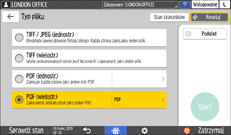
TIFF / JPEG (jednostr.): każda strona jest zapisywana jako osobny plik obrazu.
Jeśli jako [Typ oryginału] wybrano Czarno-biały, zeskanowany dokument zostanie wysłany w formacie TIFF.
W przypadku wybrania opcji Skala szarości lub Pełen kolor jako [Typ oryginału] zeskanowany dokument zostanie wysłany w formacie JPEG.
TIFF (wielostr.): wiele stron jest łączonych w jeden plik z obrazami.
PDF (jednostr.): każda strona jest zapisywana jako osobny plik PDF.
PDF (wielostr.): wiele stron jest łączonych w jednym pliku PDF.
Poza normalnym formatem PDF można również wskazać format [PDF/A], który spełnia międzynarodowe standardy i nadaje się do przechowywania długoterminowego.
![]() Wybierz ustawienia skanowania zgodne z przeznaczeniem skanowanych danych.
Wybierz ustawienia skanowania zgodne z przeznaczeniem skanowanych danych.
![]() Wybierz odbiorcę/miejsce docelowe, do którego ma zostać wysłany zeskanowany dokument, a następnie naciśnij [Start].
Wybierz odbiorcę/miejsce docelowe, do którego ma zostać wysłany zeskanowany dokument, a następnie naciśnij [Start].
![]()
Można również umieścić w pliku PDF ustawienia zabezpieczeń.
„Skanowanie oryginału jako PDF z określonymi ustawieniami zabezpieczeń”, Podręcznik użytkownika (pełna wersja) w języku angielskim
